三星note2怎么截屏?两种截屏方法介绍
时间:2014-04-25
小编:三三乐园
阅读:
三星Note2是一款拥有5.5寸屏幕的智能手机,深受人们的喜爱。但在使用这款手机的同时,有些用户却不知道该怎么截屏。接下来,小编就为大家介绍一下这款手机的截屏方法。

三星note2怎么截屏?两种截屏方法介绍
工具/原料:三星Note 2手机一部、原装数据线一根、电脑一台
方法/步骤
三星Note 2截图的方法有多种,可以通过电脑端管理软件截图,也可以直接在手机上进行屏幕截图,下面就分别介绍两种屏幕截图的方法。
直接通过手机截屏
方法一:先进入要截图的界面,再同时按住HOME键+电源键约2秒钟,即可将当前屏幕截图,截图成功后屏幕会闪出一张图片,约1秒后消失,即完成了屏幕截图操作。截图文件存储在Pictures文件夹里。

直接通过手机截屏
方法二:此截图方法即Note2广告宣传的“Easy Clip随心剪贴”功能,是Note2所特有的功能。按住S Pen上的按键不放,在要截屏的界面上圈选你要截图的区域,即可实现任意截图

直接通过手机截屏
方法三:刷第三方ROM的朋友要想进行屏幕截图就更加简单了,先进入要截屏的界面,再长按电源键,进入关机菜单,在关机菜单选择“截图”即可截取当前屏幕。一般基于CyanogenMOD开发的ROM都有此功能
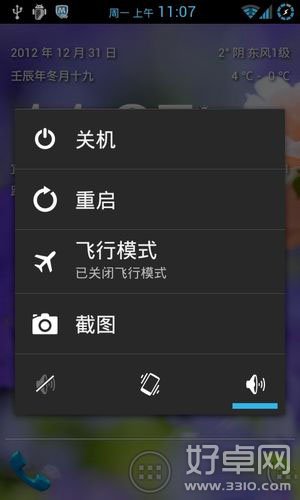
直接通过手机截屏
方法四:安装专业的屏幕截图软件实现截图,这样的软件有许多,像Screen Shot It(截屏助手)等都可以非常完美的实现屏幕截图。安装后即可在手机上设置并实现截屏功能,一般通过这些软件进行截屏功能会更加强大,可设置项也更多
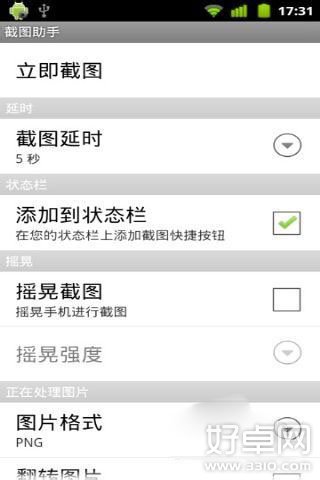
直接通过手机截屏
通过电脑端管理软件进行截图
除了上面介绍的直接在手机上实现截图功能外还可以通过电脑端的安卓手机管理软件实现屏幕截图功能。先在电脑上任意安装一款安卓手机管理软件,像91手机助手、腾讯手机管家、豌豆荚等软件都可以实现。

通过电脑端管理软件进行截图
进入手机的设置→开发者选项,将“USB调试”勾选,有的版本的ROM开启USB调试在设置→应用程序→开发中
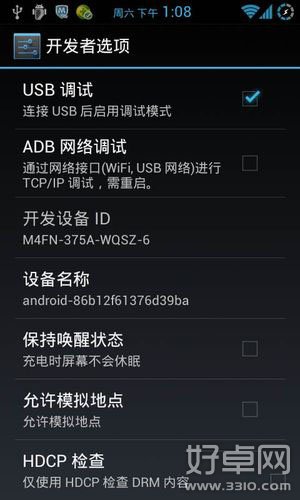
通过电脑端管理软件进行截图
将手机用数据线连接到电脑,再运行腾讯手机管家软件,初次运行会提示安装对应的驱动程序,只需要电脑能够正常连接到网络,腾讯手机管家会自动识别并下载对应的驱动程序

通过电脑端管理软件进行截图
驱动下载完成后会自动进入安装过程,这个过程不需要人为干预,如果在安装过程中遇到警告等窗口,一律点击“允许”或“同意”通过安装,直到驱动安装完成
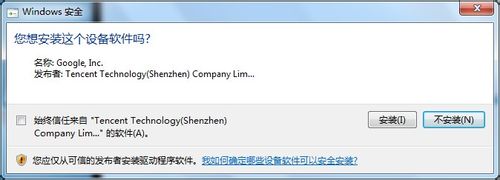
通过电脑端管理软件进行截图
驱动安装完成后腾讯手机管家会进行一系列的初始化操作,我们只需要根据提示完成操作即可,一切完成后我们可以在腾讯手机管家上看到“手机已连接”的提示并且可以在软件的主界面看到手机的缩略图
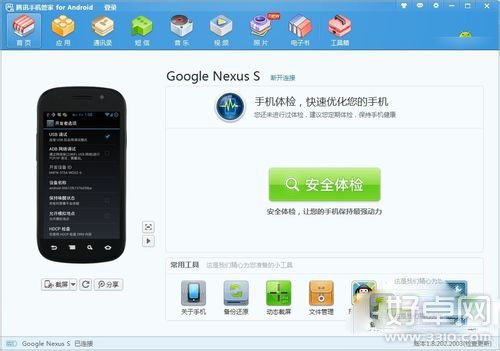
通过电脑端管理软件进行截图
在手机缩略图的下方就可以看到“截屏”的功能,这里还有一些个性化设置,包括图片的格式、图片尺寸、是否包含手机外壳等,还可以进行动态截图,设置好之后直接点击“保存截屏文件”即可将截屏文件保存到电脑上
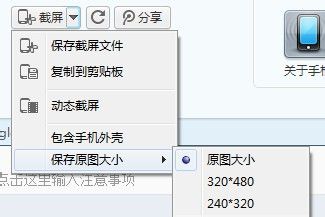
通过电脑端管理软件进行截图
软件下载地址
腾讯手机管家:http://sj.qq.com/
豌豆荚:http://dl.wandoujia.com/files/third/WanDouJiaSetup_pt_baidu58.exe
91手机助手:http://dl.sj.91.com/business/assistant/91assistant_3.0198.exe
注意事项
通过电脑管理软件截图的方法适用于所有采用安卓系统的设备,包括手机、平板等
在手机上安装截图软件后,部分功能可能需要对手机进行ROOT操作才可正常使用
对于使用行货手机的朋友建议不要刷机,以免影响正常的保修
以上便是今天小编为大家带来的三星note2两种截屏方法,手机、电脑两种方法,需要的朋友可按个人意向选择,希望以上内容可以帮助到大家。
热门阅读
-
 三星S6紧急模式该如何退出?三星S6紧急模式退出方法
三星S6紧急模式该如何退出?三星S6紧急模式退出方法
阅读:584
-
 华为mate7隐藏功能有哪些?华为mate7隐藏功能介绍
华为mate7隐藏功能有哪些?华为mate7隐藏功能介绍
阅读:807
-
 努比亚Z9易模式是什么 易模式要怎么开启
努比亚Z9易模式是什么 易模式要怎么开启
阅读:1082
-
 安卓手机如何进行版本升级
安卓手机如何进行版本升级
阅读:29536
-
 华为手机怎么连接电脑?华为手机连接电脑方法
华为手机怎么连接电脑?华为手机连接电脑方法
阅读:1833
